Il comando Echo in Linux è uno dei comandi ampiamente utilizzati nelle attività operative quotidiane. Il comando echo è uno strumento da riga di comando integrato che stampa il testo o la stringa sull'output standard o reindirizza l'output a un file. Il comando viene solitamente utilizzato in una shell bash o in altre shell per stampare l'output di un comando. Il comando Echo è anche usato frequentemente negli script della shell bash.
Sintassi del comando echo
$ eco [opzione] [stringa]
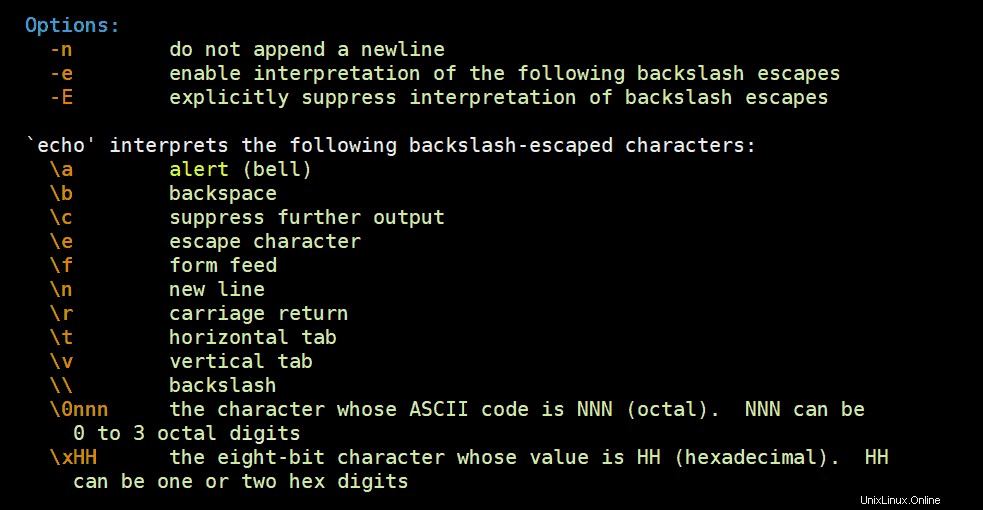
In questa guida spiegheremo il comando echo di Linux con 16 esempi pratici.
1) Visualizza un semplice messaggio sul terminale
Per stampare un semplice messaggio di testo sul terminale con echo command , eseguire il comando:
$ echo Hello Guys

2) Stampa il valore di una variabile con il comando echo
Supponiamo di aver inizializzato una variabile x e di averle assegnato un valore di 100 come mostrato
$ x = 100
Puoi fare eco al suo valore anteponendo al nome della variabile un segno di dollaro come mostrato
$ echo The value of x is $x
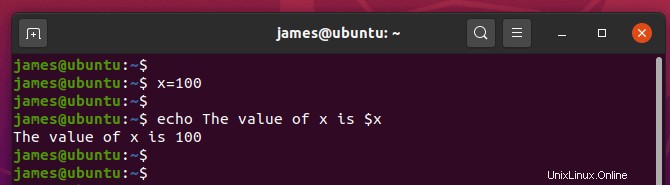
3) Stampa una riga di testo composta da virgolette
Per stampare una riga di testo con virgolette doppie con il comando echo, è sufficiente racchiudere la frase tra virgolette singole tra virgolette singole.
$ echo Hello guys welcome to ' "Linuxtechi" '

4) Visualizza una riga di testo composta da una virgoletta singola
Se desideri stampare una riga con una parola contenente una virgoletta singola, racchiudi la parola tra virgolette doppie come mostrato:
$ echo Hey, "We're" Linuxtechi, a community driven site.

5) Reindirizza l'output del comando echo su un file
Per reindirizzare l'output del comando echo a un file invece di stamparlo sullo schermo, usa gli operatori maggiore di(> ) e doppio maggiore di (>> ).
Quando si utilizza l'operatore maggiore di(> ), il file verrà sovrascritto. Se il file non esiste, verrà creato.
$ echo Hey guys, Welcome to Linuxtechi > greetings.txt
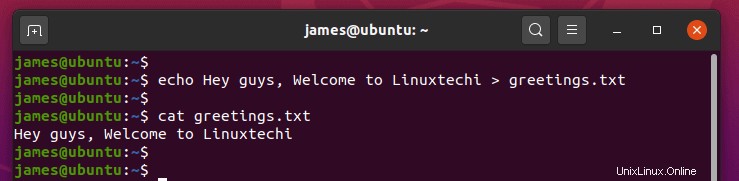
L'operatore double maggiore di (>> ) aggiunge il testo a un file. Ad esempio, per aggiungere una voce ai file /etc/hosts usa la sintassi mostrata
$ echo 192.168.2.100 web-server-01 >> /etc/hosts
6) Usa il comando echo per abbinare file identici
È possibile utilizzare il comando echo con un carattere jolly per restituire file identici, ovvero file che presentano la stessa estensione di file. Ad esempio, per stampare tutti i file di testo con estensione .txt, esegui il comando.
$ echo *.txt

7) Elenca tutti i file e le cartelle nella directory corrente
Il comando echo può fungere da comando ls ed elencare tutti i file e le cartelle nella directory corrente utilizzando il carattere jolly come mostrato:
$ echo *
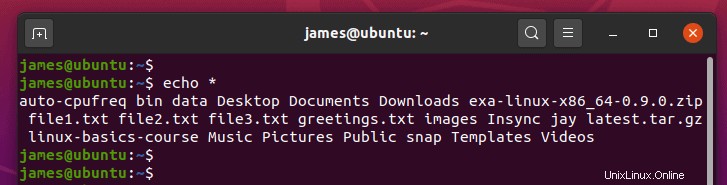
8) Crea nuove linee usando il comando echo
Usando l'interprete backslash -e, puoi manipolare il modo in cui la linea appare sull'output. Ad esempio, per stampare una nuova riga, usa l'opzione carattere di escape '\n' come mostrato di seguito:
$ echo -e "Welcome \nto \nLinuxtechi \ncommunity"
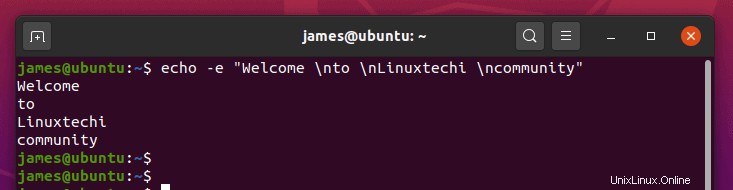
Leggi anche : 8 Esempi di comandi Head in Linux
9) Crea spazi di tabulazione tra le parole in una frase
Oltre a creare una nuova riga, puoi aumentare la spaziatura tra le parole di una frase usando l'opzione '\t' o TAB come mostrato.
$ echo -e "Welcome \tto \tLinuxtechi \tcommunity"

10) Combina le nuove opzioni di spaziatura tra le righe e le tabulazioni nel comando echo
Puoi combinare le opzioni "\n" e "\t" contemporaneamente come mostrato:
$ echo -e "\n\tWelcome \n\tto \n\tLinuxtechi \n\tcommunity"
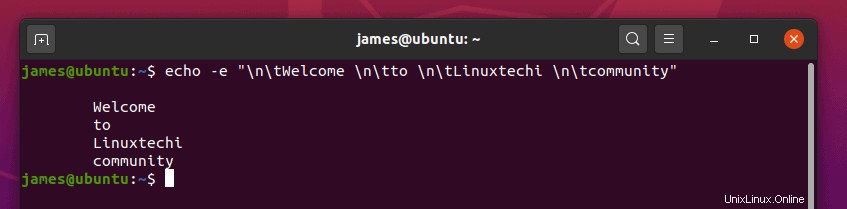
11) Crea spazi di tabulazione verticali nell'output del comando echo
L'opzione \v ti consente di creare spazi di tabulazione verticali come mostrato:
$ echo -e "Welcome \vto \vLinuxtechi \vtcommunity"
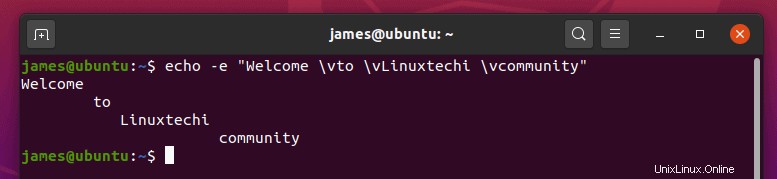
12) Combina nuova riga e spazi di tabulazione verticali nel comando echo
Inoltre, puoi sperimentare e combinare le opzioni "\n" e "\v" come mostrato.
$ echo -e "Welcome \n\vto \n\vLinuxtechi \n\vtcommunity"
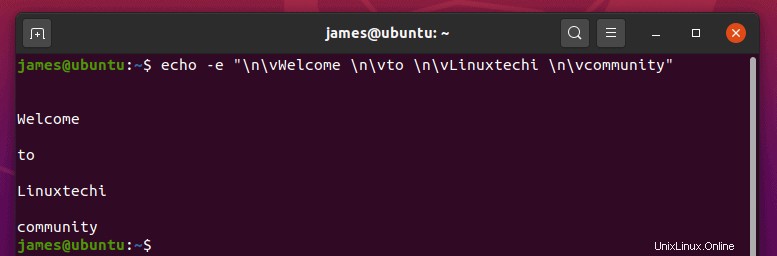
13) Usa l'opzione di ritorno a capo
L'opzione \r omette il testo precedente. Ad esempio, l'output del comando seguente omette le prime 2 parole.
$ echo -e "Welcome to \rLinuxtechi community"

14) Tronca l'output del comando echo del testo
Per sopprimere qualsiasi ulteriore output e procedere senza passare alla riga successiva, utilizzare l'opzione '\c' come mostrato:
$ echo -e Welcome to Linuxtechi \ccommunity

15) Rimuovi tutti gli spazi dalla stringa di testo con il comando echo
Usa l'opzione '\b' insieme all'opzione -e nel comando echo per rimuovere tutti gli spazi dalla stringa di testo, l'esempio è mostrato di seguito:
$ echo -e "Welcome \bto \bLinux \bCommunity" WelcometoLinuxCommunity $
16) Utilizzo del comando Echo nello script della shell bash
Come abbiamo già affermato, il comando echo è usato frequentemente negli script della shell bash. Di seguito sono elencati esempi di utilizzo del comando echo nello script della shell:
$ cat echo-bash.sh
#!/bin/bash
# Echo Command Usage in Script
os_version=$(grep -i "PRETTY_NAME" /etc/os-release | awk -F'=' '{print $2}' | sed 's/"//g')
no_cpus=$(lscpu | grep '^CPU(s):' | awk -F":" '{print $2}' | sed "s/^[ \t]*//")
total_mem=$(grep MemTotal /proc/meminfo | awk -F":" '{print $2}' | sed "s/^[ \t]*//")
echo 'OS Version :' $os_version
echo 'Number of CPUs :' $no_cpus
echo 'Total Memory :' $total_mem
$ Output dello script precedente quando viene eseguito:
$ bash echo-bash.sh OS Version : CentOS Linux 7 (Core) Number of CPUs : 4 Total Memory : 8008968 kB $
E questo è tutto. Grazie per aver dedicato del tempo in questa guida. Si spera che ora tu sia meglio informato.
Leggi anche :14 Esempi di comandi Grep in Linux